유튜브 쇼핑 연동 카페24 쇼핑몰 만들기 #0 준비하기 및 카페24 회원가입하기
현재 유튜브에서는 유튜브 쇼핑이라는 이름으로 연동된 쇼핑몰을 활용할 수 있는 기능을 출시하였고 이미 많은 크리에이터분들이 해당 기능을 도입하면서 수익모델을 확장하고 있습니다. 유튜
namsieon.com
지난번 글에서 이어지는 글입니다. 이전 준비하기 0편을 아직 안보신분들이라면 위 포스팅에서 보고 와주세요.
이제 회원가입이 끝나고 기본으로 카페24의 쇼핑몰을 설정해줄 차례입니다. 오늘 진행할 부분에서는 총 4개의 준비물이 필요합니다.
- 사업자등록증 사본, 사업자 통장(필수는 아님), 신분증 사본
- 카페24 회원가입되어 있어야함
- 쇼핑몰 디자인 선택해야함
- 쇼핑몰에서 사용할 전화번호 필요 : KT 개인번호 이용할 예정(050)
카페24 쇼핑몰 생성 하기
이제 카페24 쇼핑몰 생성을 해줍니다.

제일 먼저 어떤 상품을 판매할 것인지를 물어보는 메뉴가 있습니다. 여기에서 실제로 판매할 제품을 고르면 다음 메뉴에서 이어지는 디자인을 좀 더 적절한 것으로 고를 수 있습니다. 하지만 큰 차이는 없습니다.

다음으로 쇼핑몰 디자인을 선택하라고 하는데요. 저희는 카페24 쇼핑몰을 단독으로 사용하기보다는 유튜브 쇼핑과 연계해서 사용할 예정이므로 디자인을 고를 때 PC화면보다 모바일 화면에서 예쁘게 보이는지를 집중적으로 살펴보시면 도움이 되실거에요.(모바일퍼스트)

실제로 2022년 데이터를 살펴보면, 유튜브에 방문하는 사용자들 중 89%가 모바일로 방문하며 데스크탑 환경은 10% 정도밖에 안됩니다.

디자인을 골라주었다면 다음으로 쇼핑몰 이름과 메일 주소를 넣어줍니다. 여기까지 하게되면 기본적인 쇼핑몰 개설은 완료되었습니다!!
전자결제서비스(카페24 페이먼츠 서비스 신청하기)
이제 바로 이어서 쇼핑몰에서 굉장히 중요하다고 할 수 있는 전자결제서비스, 카페24페이먼츠 서비스를 신청해주어야합니다.

쇼핑몰이 개설되자마자 카페24 쇼핑몰 관리자 홈에 보면, 첫 화면에 '쇼핑몰 오픈 준비하기'라고 해가지고 결제서비스 신청하기... 쇼핑몰꾸미기... 같은 단계가 나타납니다. 일반적으로는 이 단계를 따라가면서 설정하면 되는데요. 제일 먼저 '전자결제 서비스를 이용해보세요'라는 문구가 있는 곳에서 [서비스 신청하기]를 클릭하여 카페24페이먼츠를 신청해주어야합니다.

여기에 있는 [서비스 신청하기]를 클릭하면 되는데요. 카페24페이먼츠는 토스페이먼츠와 함께 서비스를 제공하고 있습니다. 이건 장점입니다.

카페24페이먼츠는 쇼핑몰에서 카드결제(PG)서비스를 해주는 시스템입니다. 신청을 완료해야 판매 대금을 정산받을 수 있으므로 미리 신청해야합니다.

현재 카페24 페이먼츠 이용현황을 확인해보면 해당 카드결제가 신청대기로 돼 있는걸 볼 수 있습니다. 이 부분을 신청 및 심사를 받아서 통과해야합니다. 위 화면을 볼 수 있는 메뉴 순서는 [카페24 관리자(첫화면)] - [부가서비스] - [카페24페이먼츠(PG)] - [이용현황]입니다.

아래쪽에 보면 '이런점이 좋아요'라고 돼 있는 곳이 있는데 여기에서 핵심적인 내용이 나오므로 한 번 읽어보시면 좋은데요. 핵심적인 내용만 정리해보면
- 카페24페이먼츠를 통해 신청하면 구매안전서비스(에스크로)를 지원한다. 에스크로가 있어야 추후 네이버페이를 사용하고 네이버 쇼핑에 입점할 수 있다.
- 카페24 페이먼츠 심사 완료 후 별도의 에스크로 발급 절차 없이 곧바로 통신판매업 신고를 할 수 있다.(에스크로 구매안전서비스 이용 확인증을 다운로드하여 통신판매업 신고하면됨)
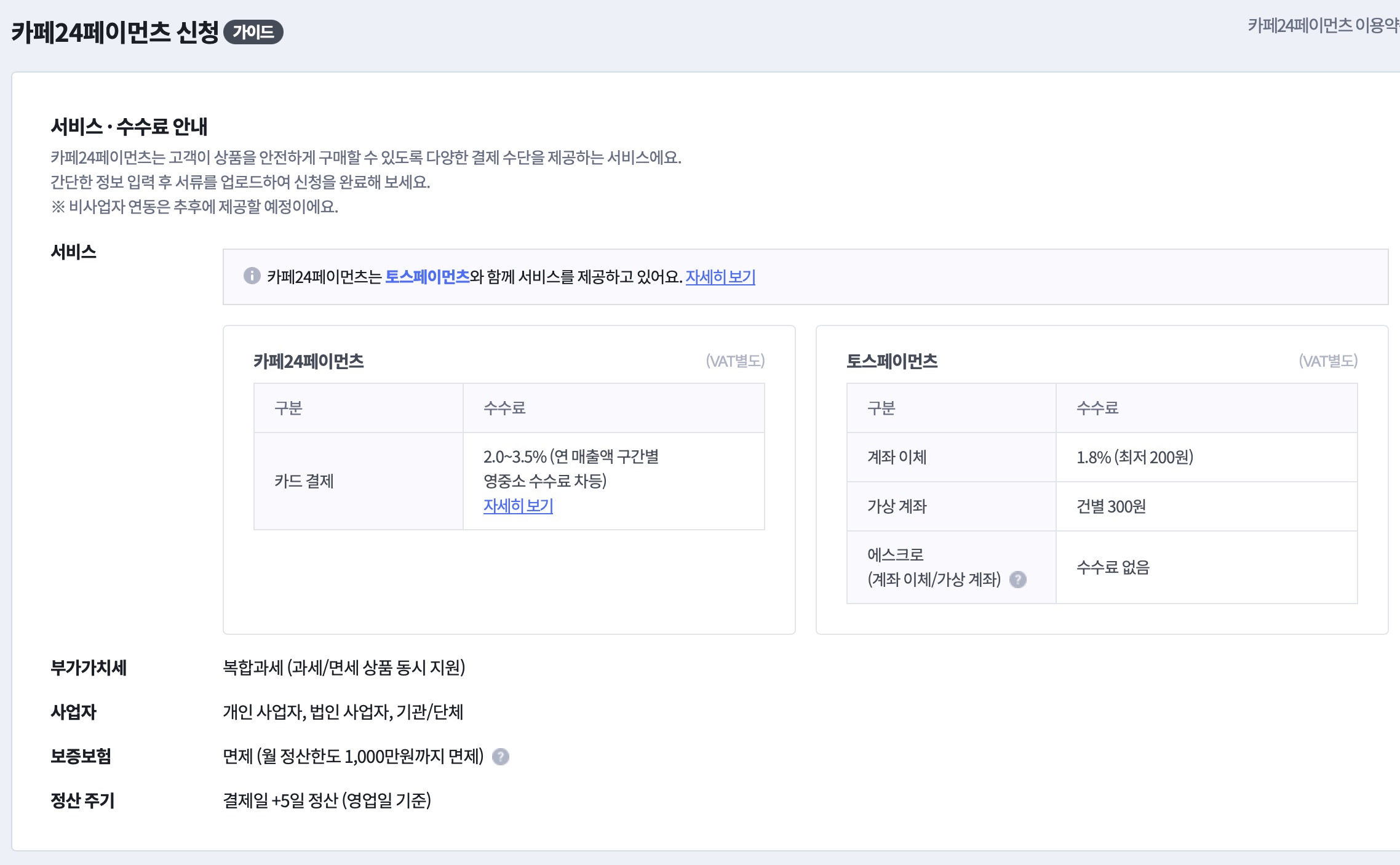
다음으로 카페24 페이먼츠의 서비스와 수수료 안내창이 나옵니다. 기본적으로 카페24 페이먼츠의 카드결제 수수료는 2%~3.5% 구간입니다. 연 매출액에 따라 달라지는 구간이 있습니다.
토스페이먼츠의 경우 계좌이체는 1.8% 수수료를, 가상계좌는 건별 300원이며 에스크로에는 수수료가 없습니다. 카페24페이먼츠의 결제는 부가세의 경우 복합과세 적용하며 개인사업자 및 법인, 기관과 단체도 이용할 수 있습니다. 기본적으로 보증보험은 면제이며 월 정산한도 1000만원까지입니다. 정산주기는 결제일+5일(영업일 기준)입니다.

에스크로는 구매자의 승인을 받은 후 판매자에게 결제 대금이 지불하는 안전한 매매보호 서비스입니다.(소비자의 구매확정 등)

카페24페이먼츠의 보증보험의 경우 월 정산한도가 1000만원이 넘지 않으면 제한이 없어서 면제입니다. 이후 만약 월 정산한도가 1000만원이 넘게되면 월에 1000만원까지만 정산받을 수 있으며 초과하는 금액은 보증보험에 가입해야만 정산이 가능합니다.

이어서 기본정보 입력해줄게요. 사업자등록번호 및 상호명 등 순서대로 계속 입력해줍니다.

그리고 다음으로 대표전화를 넣는 부분이 있는데요. 이 부분은 쇼핑몰의 푸터(쇼핑몰 제일 하단 부분)에 전화번호가 공개되는 곳이며 매출전표에서 표시되기 때문에 전화번호를 잘 적어주셔야하는데 개인으로 쓰는 스마트폰 번호를 적는건 추천되지 않습니다.
저는 개인적으로 KT에서 서비스하는 개인번호(050) 서비스를 이용하면 좋다고 생각하는데요. 혹은 투 폰 또는 투 폰 서비스도 고려해볼 수 있겠습니다. 개인폰과 쇼핑몰용 업무 폰을 분리하거나 최소한 번호라도 분리하는게 좋다고 봅니다.
KT에서 서비스하는 개인번호(050)에 대해서는 제가 예전에 블로그에 포스팅해둔게 있으므로 아래 글을 참고해주세요.
KT 050 개인안심번호 사용 후기
KT에서 부가서비스로 신청할 수 있는 050 개인 안심번호 서비스가 있습니다. 현재 KT에서는 듀얼번호 서비스와 함께 050 개인 안심번호 서비스도 제공하고 있는데요. 사업자분들께서는 이러한 050
namsieon.com
하지만 이건 선택사항이며 무조건 이렇게 해야하는건 아닙니다. 그냥 폰 번호 쓰셔도 관계는 없습니다.

이어서 계속 적어줍니다. 개업 연월일은 사업자등록증을 보고 적으시면 됩니다.

정산 계좌를 넣어주는데 사업자통장 있으시면 사업자통장을 적어주면 좋겠죠? 이때에는 예금주에 이름(사업자)를 정확하게 기입해줍니다.

본인이 맞는지에 대해 선택해주시고요.

끝으로 신분증 사본과 사업자등록증 사본을 업로드해줍니다.

여기까지 오게되면 카페24페이먼츠 신청이 접수가 되었습니다. 이후 상품 1개를 업로드해야하며 쇼핑몰하단에 정보를 입력해주어야 신청이 완료가 됩니다. 이 부분은 다음 글에서 다룹니다.

여기까지 오게되면 카페24페이먼츠 청약센터라는 곳에서 카카오톡 알림톡으로 신청서 접수가 완료되었다고 알려줍니다.